Como Remover Informações Salvas do Autofill do Firefox

Remova informações salvas do Autofill do Firefox seguindo estes passos rápidos e simples para dispositivos Windows e Android.
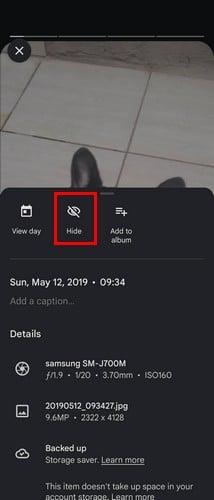
De vez em quando, o Google Fotos cria algo chamado memórias. Ele vai olhar para a memória e trazer algumas memórias. Como nem toda memória é boa, pode haver algumas coisas das quais você não se lembraria; existe uma maneira de remover memórias específicas. O problema às vezes é a pessoa que aparece na memória. Nesse caso, o Google tem uma maneira de personalizar suas memórias para que certas pessoas não apareçam.
Como apagar uma memória do Google Fotos
Depois de visualizar a memória que o Google Fotos criou para você, você continuará a vê-los no topo. Você saberá quais você viu, pois eles serão mais escuros do que os que você não viu. Mas mesmo que você os veja, eles não desaparecerão do aplicativo caso você queira visualizá-los novamente.
Se o Google não os fizer desaparecer, você pode ir com alguns toques aqui e ali. Quando o aplicativo Google Fotos estiver aberto, toque na memória que deseja visualizar. Ele começará a tocar e, quando estiver, toque nos pontos no canto inferior direito e, quando o menu aparecer, toque na opção Ocultar. É aquele com o ícone do olho com uma linha atravessada.
Ocultar opção para a memória do Google Fotos
Ao tocar na opção, você terá mais três para escolher. Você pode escolher entre opções como:
Toque na primeira opção e confirme sua escolha e pronto. Quando você tiver uma memória futura, não terá mais que lidar com ela.
Leitura adicional
Há mais material de leitura no qual você pode gastar mais tempo relacionado ao Google Fotos. Por exemplo, você pode ler sobre como recuperar fotos apagadas e como baixar várias imagens . Mas para aqueles momentos em que você deseja compartilhar fotos com outras pessoas , aqui estão as instruções sobre como fazer isso.
Se você está farto do Google Fotos e está procurando alternativas , aqui está uma lista que pode lhe interessar. Mas se, antes de sair, você quiser ver todas as suas fotos em um mapa de calor no Google Fotos , veja como você pode fazer isso.
Conclusão
Mesmo que você já tenha visto a memória, o Google não a remove. Você saberá que já foi visualizado porque estará escurecido, mas poderá visualizá-lo novamente a qualquer momento. Se você não estiver satisfeito com uma das memórias que o Google criou, poderá apagá-la facilmente. É algo que pode ser feito facilmente em menos de um minuto, então mesmo que você esteja com pressa, você consegue. Quantas memórias você estará apagando? Deixe-me saber nos comentários abaixo e não se esqueça de compartilhar o artigo com outras pessoas nas redes sociais.
Remova informações salvas do Autofill do Firefox seguindo estes passos rápidos e simples para dispositivos Windows e Android.
Neste tutorial, mostramos como executar um soft reset ou hard reset no Apple iPod Shuffle.
Existem muitos aplicativos incríveis no Google Play que você não pode deixar de assinar. Após um tempo, essa lista cresce e você precisará gerenciar suas assinaturas do Google Play.
Procurar aquele cartão na carteira pode ser um verdadeiro incômodo. Nos últimos anos, várias empresas têm desenvolvido e lançado soluções de pagamento sem contato.
Ao excluir o histórico de downloads do Android, você ajuda a liberar espaço de armazenamento e outros benefícios. Aqui estão os passos a seguir.
Este guia mostrará como excluir fotos e vídeos do Facebook usando um PC, Android ou dispositivo iOS.
Nós passamos um pouco de tempo com o Galaxy Tab S9 Ultra, que é o tablet perfeito para emparelhar com seu PC Windows ou o Galaxy S23.
Silencie mensagens de texto em grupo no Android 11 para manter as notificações sob controle no aplicativo de Mensagens, WhatsApp e Telegram.
Aprenda a limpar o histórico de URLs da barra de endereços no Firefox e mantenha suas sessões privadas seguindo estes passos simples e rápidos.
Para denunciar um golpista no Facebook, clique em Mais opções e selecione Encontrar suporte ou denunciar perfil. Em seguida, preencha o formulário de denúncia.







